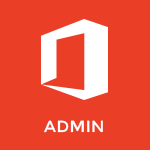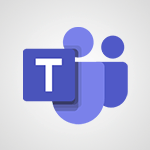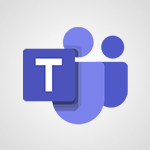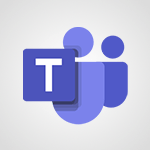StaffHub - L'outil de diffusion et de communication Tutoriels
Découvrez comment choisir le bon canal de diffusion de l'information dans Microsoft 365 pour une communication efficace grâce à cette vidéo de présentation en ligne.
La vidéo présente les différentes options disponibles, telles que l'utilisation de Stream pour créer un catalogue de vidéos consultable par tous les collaborateurs, la mise en place de newsletters avec Outlook ou l'application Forms pour collecter les avis des personnes ciblées.
Vous apprendrez également comment utiliser Teams pour paramétrer des groupes de collaborateurs avec lesquels vous voulez échanger et diffuser de l'information.
Obtenez des conseils pratiques pour une utilisation efficace de ces outils et pour une meilleure communication au sein de votre équipe.
Les tags associés sont Microsoft 365, Office 365, communication, présentation professionnelle.
- 0:52
- 1778 vues
-
StaffHub - Création d'une équipe
- 2:13
- Vu 2031 fois
-
StaffHub - Gérer les demandes
- 1:37
- Vu 2319 fois
-
StaffHub - Créer des tâches
- 0:58
- Vu 2058 fois
-
StaffHub - Présentation générale de StaffHub
- 2:18
- Vu 2375 fois
-
StaffHub - Présentation de l'interface StaffHub
- 1:22
- Vu 5036 fois
-
StaffHub - Les shifts ouverts
- 1:08
- Vu 2263 fois
-
StaffHub - L'interface de l'application Mobile
- 0:52
- Vu 2071 fois
-
StaffHub - Impression du planning
- 0:59
- Vu 2049 fois
-
Présentation de l'interface StaffHub
- 1:22
- Vu 5036 fois
-
Présentation générale de StaffHub
- 2:18
- Vu 2375 fois
-
Créer des shifts (plages horaires)
- 1:47
- Vu 2326 fois
-
Gérer les demandes
- 1:37
- Vu 2319 fois
-
Les shifts ouverts
- 1:08
- Vu 2263 fois
-
Mettre des documents à disposition de mon équipe
- 1:33
- Vu 2251 fois
-
Gérer l'équipe
- 1:32
- Vu 2188 fois
-
L'interface de l'application Mobile
- 0:52
- Vu 2071 fois
-
Créer des tâches
- 0:58
- Vu 2058 fois
-
Impression du planning
- 0:59
- Vu 2049 fois
-
Création d'une équipe
- 2:13
- Vu 2031 fois
-
Compléter le planning et le partager
- 1:35
- Vu 2000 fois
-
Organiser ses équipes grâce aux groupes
- 1:33
- Vu 1954 fois
-
Les paramètres spécifiques de l'équipe
- 1:11
- Vu 1763 fois
-
Créer une liste de tâches
- 1:15
- Vu 6180 fois
-
Partager ou envoyer une copie de la page
- 1:57
- Vu 6096 fois
-
Présentation de l'interface StaffHub
- 1:22
- Vu 5036 fois
-
Déplacement ou suppression d'une section, d'une page
- 1:38
- Vu 4313 fois
-
Les tâches Outlook dans To Do
- 2:51
- Vu 4096 fois
-
Rechercher des notes
- 0:54
- Vu 3288 fois
-
Intégrer des photos dans vos notes avec le téléphone
- 1:12
- Vu 3256 fois
-
Présentation de Microsoft To Do sur mobile
- 2:17
- Vu 2904 fois
-
Prendre des notes oralement
- 1:43
- Vu 2812 fois
-
Les tâches Planner dans To Do
- 1:53
- Vu 2764 fois
-
Présentation de Power BI Mobile
- 2:45
- Vu 2678 fois
-
Protégez vos notes par un mot de passe
- 2:16
- Vu 2650 fois
-
Créer une nouvelle tâche dans To Do sur mobile
- 2:30
- Vu 2610 fois
-
Gérer ses paramètres
- 1:35
- Vu 2602 fois
-
Convertir une image en données avec Excel IOS
- 0:25
- Vu 2435 fois
-
Créer et partager des listes avec d’autres personnes
- 2:59
- Vu 2431 fois
-
Enregistrer un document sur OneDrive à partir d’une autre application
- 1:10
- Vu 2424 fois
-
Insérer des éléments
- 1:37
- Vu 2377 fois
-
Présentation générale de StaffHub
- 2:18
- Vu 2375 fois
-
Créer des shifts (plages horaires)
- 1:47
- Vu 2326 fois
-
Gérer les demandes
- 1:37
- Vu 2319 fois
-
Gérer les tâches les plus importantes
- 1:45
- Vu 2289 fois
-
Les shifts ouverts
- 1:08
- Vu 2263 fois
-
Mettre des documents à disposition de mon équipe
- 1:33
- Vu 2251 fois
-
Gérer l'équipe
- 1:32
- Vu 2188 fois
-
Utiliser l’outil Traducteur sur mobile
- 2:40
- Vu 2182 fois
-
La traduction instantanée de conversation sur mobile
- 1:43
- Vu 2148 fois
-
Ajouter des dates et échéances à vos tâches
- 1:09
- Vu 2074 fois
-
L'interface de l'application Mobile
- 0:52
- Vu 2071 fois
-
Créer des tâches
- 0:58
- Vu 2058 fois
-
Impression du planning
- 0:59
- Vu 2049 fois
-
Création d'une équipe
- 2:13
- Vu 2031 fois
-
Organiser vos tâches pour votre journée
- 2:18
- Vu 2007 fois
-
Compléter le planning et le partager
- 1:35
- Vu 2000 fois
-
Classer vos listes personnalisées dans des groupes
- 0:49
- Vu 1998 fois
-
Organiser ses équipes grâce aux groupes
- 1:33
- Vu 1954 fois
-
Les paramètres spécifiques de l'équipe
- 1:11
- Vu 1763 fois
-
Activer les sous-titres pendant une réunion
- 1:37
- Vu 1309 fois
-
Activer les notifications sur mobile
- 1:26
- Vu 1016 fois
-
Publier sur un canal
- 2:17
- Vu 979 fois
-
Désactiver les notifications d'une conversation
- 0:30
- Vu 967 fois
-
Répondre ou réagir à un message
- 1:07
- Vu 949 fois
-
Partager du contenu en réunion
- 0:40
- Vu 933 fois
-
Créer et rejoindre une réunion
- 1:24
- Vu 924 fois
-
Rechercher des éléments ou des personnes
- 0:30
- Vu 916 fois
-
Changer son statut
- 0:44
- Vu 912 fois
-
Trouver et installer Teams pour mobile
- 0:52
- Vu 907 fois
-
Présentation de l'interface
- 1:09
- Vu 900 fois
-
Trouver de l'aide ?
- 1:02
- Vu 900 fois
-
Gestion des fichiers
- 1:13
- Vu 896 fois
-
Démarrer une conversation
- 0:59
- Vu 871 fois
-
Créer un canal
- 2:24
- Vu 853 fois
-
Gérer les équipes et les canaux
- 2:32
- Vu 844 fois
-
Créer ou rejoindre une équipe
- 1:28
- Vu 835 fois
-
Faire sonner un autre numéro simultanément sur plusieurs appareils
- 02:04
- Vu 36 fois
-
Recevoir vos appels téléphonique Teams sur l’appli mobile
- 01:45
- Vu 30 fois
-
Rédiger une note de service avec ChatGPT
- 02:33
- Vu 6 fois
-
Extraire les données de factures et générer un tableau de suivi avec ChatGPT
- 03:00
- Vu 5 fois
-
Formuler une demande de conditions tarifaires par mail avec ChatGPT
- 02:48
- Vu 6 fois
-
Analyser un catalogue de fournitures selon le besoin et le budget avec ChatGPT
- 02:40
- Vu 8 fois
-
Initier un tableau de suivi avec ChatGPT
- 01:58
- Vu 11 fois
-
Répartir les tâches au sein d'une équipe avec ChatGPT
- 01:52
- Vu 11 fois
-
Générer un compte rendu de réunion avec ChatGPT
- 01:58
- Vu 30 fois
-
Le mode "Projet"
- 01:48
- Vu 13 fois
-
La précision de la tâche dans le prompting
- 03:17
- Vu 12 fois
-
La personnalité et le ton pour un rendu vraisemblable
- 02:18
- Vu 15 fois
-
La forme et l’exemple pour un résultat optimal
- 02:30
- Vu 6 fois
-
L’importance du contexte dans vos demandes
- 02:41
- Vu 9 fois
-
La base du prompting dans l’IA conversationnelle
- 03:12
- Vu 10 fois
-
Qu’est-ce qu’un prompt dans l’IA conversationnelle
- 01:56
- Vu 12 fois
-
Utiliser un agent Copilot
- 01:14
- Vu 17 fois
-
Décrire un agent Copilot
- 01:18
- Vu 13 fois
-
Configurer un agent Copilot
- 02:36
- Vu 19 fois
-
Modifier et partager un agent Copilot
- 01:25
- Vu 11 fois
-
Copilot Agents : Le Coach Prompt
- 03:09
- Vu 12 fois
-
Copilot Agents dans Sharepoint
- 02:39
- Vu 19 fois
-
Les autres Coachs et Agents
- 01:54
- Vu 12 fois
-
Interagir avec une page web
- 01:47
- Vu 43 fois
-
Générer une image avec Copilot dans Edge
- 01:31
- Vu 35 fois
-
Résumer un PDF avec Copilot
- 01:48
- Vu 47 fois
-
Analysez vos documents avec Copilot
- 01:51
- Vu 34 fois
-
Converser avec Copilot dans Edge
- 01:39
- Vu 43 fois
-
Spécificités des comptes personnels et professionnels avec Copilot
- 01:36
- Vu 33 fois
-
La confidentialité de vos données dans Copilot
- 00:59
- Vu 40 fois
-
Comment accéder à Copilot ?
- 01:12
- Vu 89 fois
-
Réécrire avec Copilot
- 01:22
- Vu 23 fois
-
Analyser une video
- 01:05
- Vu 18 fois
-
Utiliser le volet Copilot
- 01:06
- Vu 17 fois
-
Exploiter du texte
- 00:55
- Vu 16 fois
-
Créer une grille d'insights
- 01:04
- Vu 26 fois
-
Générer et manipuler une image
- 01:14
- Vu 24 fois
-
Le nouveau calendrier
- 03:54
- Vu 72 fois
-
Les sections
- 02:57
- Vu 28 fois
-
Personnalisation des vues
- 03:59
- Vu 23 fois
-
Introduction aux nouveautés de Microsoft Teams
- 00:55
- Vu 35 fois
-
Fonction d'action
- 04:53
- Vu 14 fois
-
Fonction de recherche
- 04:26
- Vu 26 fois
-
Fonction date et heure
- 03:21
- Vu 14 fois
-
Fonction logique
- 03:41
- Vu 12 fois
-
Fonction Texte
- 03:57
- Vu 12 fois
-
Fonction de base
- 03:07
- Vu 12 fois
-
Les catégories de fonctions dans Power FX
- 01:42
- Vu 17 fois
-
Introduction à Power FX
- 01:08
- Vu 27 fois
-
Activer l'authentification Multi-Facteur dans l'administration
- 02:28
- Vu 45 fois
-
Utiliser un Agent Copilot
- 01:14
- Vu 74 fois
-
Modifier avec Pages
- 01:17
- Vu 56 fois
-
Générer et manipuler une image dans Word
- 01:06
- Vu 76 fois
-
Créer des règles outlook avec Copilot
- 01:03
- Vu 92 fois
-
Générer un email automatiquement
- 00:45
- Vu 67 fois
-
Initier un tableau de suivi budgétaire de projet avec Copilot
- 04:15
- Vu 80 fois
-
Élaborer et partager un suivi de projet clair grâce à Copilot
- 04:32
- Vu 77 fois
-
Copilot au service des comptes rendus de projet
- 02:57
- Vu 114 fois
-
Structurer et optimiser la collaboration d'équipe avec Copilot
- 04:26
- Vu 64 fois
-
Organiser un plan d'actions avec Copilot et Microsoft Planner
- 03:23
- Vu 124 fois
-
Créer un groupe d'appel
- 01:12
- Vu 49 fois
-
Utiliser la délégation des appels
- 02:21
- Vu 61 fois
-
Choisir un délégué pour vos appels
- 01:22
- Vu 54 fois
-
Faire sonner un autre numéro simultanément sur plusieurs appareils
- 02:04
- Vu 36 fois
-
Recevoir vos appels téléphonique Teams sur l’appli mobile
- 01:45
- Vu 30 fois
-
Utiliser la fonction "Ne pas déranger" pour les appels
- 01:37
- Vu 123 fois
-
Gérer les notifications d’appels avancées
- 01:26
- Vu 47 fois
-
Configurer les paramètres audios pour une meilleure qualité sonore
- 02:03
- Vu 100 fois
-
Bloquer des appels indésirables
- 01:21
- Vu 86 fois
-
Désactiver tous les renvois d’appels
- 01:09
- Vu 37 fois
-
Gérer un groupe d'appel dans Teams
- 02:03
- Vu 48 fois
-
Mettre à jour les paramètres de renvoi vers la messagerie vocale
- 01:21
- Vu 64 fois
-
Paramétrer des options de renvoi vers des numéros internes
- 01:03
- Vu 65 fois
-
Choisir des options de renvoi vers des numéros externes
- 00:59
- Vu 53 fois
-
Gérer les messages vocaux
- 02:05
- Vu 35 fois
-
Accéder aux messages vocaux via mobile et PC
- 01:28
- Vu 110 fois
-
Modifier le message d’accueil avec des options de personnalisation
- 02:33
- Vu 84 fois
-
Transférer un appel avec ou sans annonce
- 02:00
- Vu 91 fois
-
Gérer les appels multiples simultanément
- 02:15
- Vu 61 fois
-
Prendre en charge des applications tierces lors des appels
- 02:12
- Vu 48 fois
-
Ajouter des participants rapidement et de manière sécurisée
- 01:27
- Vu 63 fois
-
Configurer les paramètres de confidentialité et de sécurité pour les appels
- 03:00
- Vu 82 fois
-
Gérer des appels en attente
- 01:05
- Vu 105 fois
-
Transcrire en direct et générer des résumés d’appels via l'IA
- 02:38
- Vu 184 fois
-
Utiliser l'interface pour passer et recevoir des appels
- 01:44
- Vu 68 fois
-
Connecter Copilot à une application Tierce
- 01:18
- Vu 98 fois
-
Partager un document avec Copilot
- 04:09
- Vu 118 fois
-
Académie Microsoft Copilot
- 06:20
- Vu 101 fois
-
Utiliser Copilot avec le clic droit
- 02:02
- Vu 79 fois
-
Créer une nouvelle page avec Copilot
- 02:03
- Vu 66 fois
-
Utiliser le Concepteur de narration
- 01:36
- Vu 107 fois
-
Episode 13 - Focus sur Copilot Studio
- 01:38
- Vu 15 fois
-
Rédiger une note de service avec Copilot
- 02:33
- Vu 83 fois
-
Extraire les données de factures et générer un tableau de suivi
- 03:11
- Vu 114 fois
-
Résumer les échanges et proposer un créneau de réunion
- 02:41
- Vu 103 fois
-
Formuler une demande de conditions tarifaires par mail
- 03:16
- Vu 63 fois
-
Analyser un catalogue de fournitures selon le besoin et le budget
- 03:25
- Vu 95 fois
-
Ajouter une application tierce
- 02:59
- Vu 79 fois
-
Envoyer un sondage ou questionnaire par mail
- 02:32
- Vu 265 fois
-
Collaborer directement durant un événement avec Microsoft Loop et Outlook
- 02:32
- Vu 60 fois
-
Créer un email collaboratif avec Microsoft Loop et Outlook
- 03:11
- Vu 123 fois
-
Faciliter la prise de note avec OneNote et Outlook
- 01:05
- Vu 132 fois
-
Créer votre page de réservation pour la prise de rendez-vous (Bookings)
- 04:04
- Vu 309 fois
-
Partager un document de manière sécurisée avec Outlook
- 02:31
- Vu 57 fois
-
Bloquer un expéditeur
- 01:55
- Vu 68 fois
-
Identifier un email frauduleux
- 02:06
- Vu 32 fois
-
Empêcher le transfert pour une réunion
- 01:42
- Vu 60 fois
-
Empêcher le transfert d’un mail
- 01:57
- Vu 70 fois
-
Protéger un mail par chiffrement
- 01:15
- Vu 55 fois
-
Généralités sur les bonnes pratiques de sécurité dans Outlook
- 01:08
- Vu 40 fois
-
Récupérer des éléments supprimés
- 01:17
- Vu 94 fois
-
Rappeler ou remplacer un message électronique
- 01:48
- Vu 102 fois
-
Répondre aux invitations en tant que délégué
- 03:01
- Vu 33 fois
-
Utilisation d'une boîte collaborative
- 01:36
- Vu 33 fois
-
Créer ou gérer des rdv sur un calendrier en délégation
- 02:32
- Vu 111 fois
-
Envoyer un message de la part de quelqu'un d'autre
- 01:37
- Vu 63 fois
-
Mise en place d'une délégation de messagerie
- 02:51
- Vu 83 fois
-
Déléguer son calendrier
- 01:57
- Vu 42 fois
-
Accorder un accès à un délégué dans l'administration de Microsoft 365
- 01:48
- Vu 92 fois
-
Utiliser le tableau de bord de sondage de planification
- 03:17
- Vu 126 fois
-
Répondre à un sondage de planification de réunion
- 01:44
- Vu 59 fois
-
Créer un sondage de planification de réunion
- 02:39
- Vu 124 fois
-
Afficher trois fuseaux horaires
- 02:11
- Vu 40 fois
-
Afficher d'autres calendriers
- 00:47
- Vu 55 fois
-
Ouvrir un calendrier partagé
- 01:37
- Vu 49 fois
-
Partager le calendrier
- 02:20
- Vu 56 fois
-
Utiliser l'Assistant Planification
- 02:08
- Vu 156 fois
-
Lecture audio de vos mails
- 01:38
- Vu 33 fois
-
Dicter votre mail à Outlook
- 01:36
- Vu 92 fois
-
Traduire vos mails dans Outlook
- 01:40
- Vu 53 fois
-
Rendre votre signature Outlook accessible
- 01:36
- Vu 30 fois
-
Ajouter des tableaux et des listes accessibles
- 02:41
- Vu 55 fois
-
Améliorer l’accessibilité de vos images dans les emails
- 01:20
- Vu 48 fois
-
Améliorer l’accessibilité des emails
- 03:15
- Vu 53 fois
-
Envoyer des réponses automatiques d'absence du bureau
- 01:47
- Vu 65 fois
-
Préparer vos absences avec Viva Insight
- 02:22
- Vu 50 fois
-
Respecter les horaires de déconnexion de vos collègues (Viva Insights)
- 01:35
- Vu 77 fois
-
Planifier l'envoi de mails dans Outlook
- 01:32
- Vu 63 fois
-
Utiliser le mode conversation
- 01:58
- Vu 126 fois
-
Nettoyer sa boîte de réception
- 01:25
- Vu 76 fois
-
Organiser vos messages à l'aide des règles
- 03:00
- Vu 119 fois
-
Utiliser les catégories
- 02:52
- Vu 142 fois
-
Triez plus facilement votre courrier
- 01:27
- Vu 82 fois
-
Automatiser les actions courantes
- 02:20
- Vu 61 fois
-
Créer un modèle de message électronique
- 01:41
- Vu 97 fois
-
Créer une tâche à partir d'un message
- 01:58
- Vu 222 fois
-
Partager une liste de tâche
- 03:30
- Vu 213 fois
-
Créer une tâche ou un rappel
- 02:15
- Vu 258 fois
-
Présentation du module tâche
- 02:37
- Vu 130 fois
-
Gérer les options de la réunion Teams
- 02:21
- Vu 180 fois
-
Modifier ou supprimer un rendez-vous, une réunion ou un évènement
- 02:12
- Vu 499 fois
-
Créer un rappel pour vous-même
- 02:14
- Vu 300 fois
-
Répondre à une réunion
- 01:49
- Vu 191 fois
-
Créer un rendez-vous ou réunion
- 01:51
- Vu 176 fois
-
Créer différents types d'évenements
- 02:05
- Vu 190 fois
-
Modifier et personnaliser les affichages
- 02:39
- Vu 170 fois
-
Présentation et découverte du calendrier
- 02:07
- Vu 182 fois
-
Les options de recherches
- 02:00
- Vu 107 fois
-
Trier et filtrer ses mails
- 03:44
- Vu 195 fois
-
Demander un accusé de lecture ou confirmation de remise
- 02:12
- Vu 737 fois
-
Le champ Cci en détail
- 01:56
- Vu 170 fois
-
Enregistrer, imprimer un message
- 02:21
- Vu 126 fois
-
Insérer des élements dans les mails (tableau, graphique, images)
- 04:52
- Vu 208 fois
-
Gestion des pièces jointes
- 02:49
- Vu 257 fois
-
Traiter un message reçu
- 02:18
- Vu 124 fois
-
Créer un message électronique ou un brouillon
- 03:47
- Vu 237 fois
-
Organiser dans des dossiers
- 03:26
- Vu 193 fois
-
Renseigner ses horaires de travail dans Outlook
- 02:21
- Vu 356 fois
-
Créer et ajouter une signature à des messages
- 01:51
- Vu 183 fois
-
Gérer les notifications de nouveau message
- 02:02
- Vu 255 fois
-
Modifier la police par défaut de vos emails
- 01:30
- Vu 407 fois
-
Gérer les affichages
- 03:11
- Vu 291 fois
-
Ajouter et gérer plusieurs comptes sur Outlook
- 02:02
- Vu 405 fois
-
Découverte de l'interface
- 03:32
- Vu 168 fois
-
Présentation de la nouvelle version d'Outlook
- 02:05
- Vu 389 fois
-
Récupérer les données d'une page web et les inclure dans excel
- 06:09
- Vu 591 fois
-
Créer un flux de bureau Power Automate en partant d'un modèle
- 04:20
- Vu 244 fois
-
Comprendre les spécificités et prérequis liés aux flux de bureau
- 03:21
- Vu 293 fois
-
Dropbox : Créer un SAS d'échanges entre Sharepoint et un autre service de stockage
- 04:02
- Vu 228 fois
-
Excel : Lister les fichiers d'un canal dans un classeur Excel avec power Automate
- 05:21
- Vu 537 fois
-
Excel : Associer les scripts Excel et les flux Power Automate
- 03:44
- Vu 572 fois
-
Sharepoint : Associer Microsoft Forms et Lists dans un flux Power Automate
- 05:54
- Vu 526 fois
-
Sharepoint : Automatiser le déplacement de fichiers dans une bibliothèque d'archives
- 07:19
- Vu 1013 fois
-
Partager des flux Power Automate
- 02:55
- Vu 417 fois
-
Manipuler les contenus dynamiques avec Power FX
- 04:38
- Vu 301 fois
-
Exploiter les variables associées à Power FX dans Power Automate
- 04:02
- Vu 479 fois
-
Comprendre la notion de variables et de boucles dans Power Automate
- 04:46
- Vu 680 fois
-
Ajouter des actions conditionnelles "Switch" dans Power Automate
- 05:25
- Vu 444 fois
-
Ajouter des actions conditionnelles "IF" dans Power Automate
- 03:27
- Vu 382 fois
-
Créer un flux d'approbation grâce à Power Automate
- 03:38
- Vu 523 fois
-
Créer un flux planifié avec Power Automate
- 01:45
- Vu 392 fois
-
Créer un flux instantané avec Power Automate
- 03:17
- Vu 304 fois
-
Créer un flux automatisé avec Power Automate
- 04:04
- Vu 372 fois
-
Créer un flux simple avec l'IA Copilot
- 07:43
- Vu 285 fois
-
Créer un flux basé sur un modèle avec Power Automate
- 04:26
- Vu 438 fois
-
Découvrir "l'Espace de construction"
- 02:38
- Vu 206 fois
-
L'application mobile Power Automate
- 01:44
- Vu 250 fois
-
Se familiariser avec les différents types de flux
- 01:52
- Vu 312 fois
-
Comprendre les étapes de création d'un flux Power Automate
- 02:01
- Vu 343 fois
-
Découvrir l'interface d'accueil Power Automate
- 03:48
- Vu 243 fois
-
Accéder à Power Automate pour le web
- 01:48
- Vu 327 fois
-
Comprendre l'intérêt de Power Automate
- 01:47
- Vu 269 fois
-
Analyser plusieurs documents avec Copilot
- 01:02
- Vu 392 fois
-
Analyser un fichier avec Copilot
- 01:42
- Vu 418 fois
-
Consulter l'adoption de Copilot grâce à Viva Insight
- 01:00
- Vu 265 fois
-
Suivre les changements dans une page Loop avec Copilot
- 01:25
- Vu 301 fois
-
Résumer une page Loop avec copilot
- 01:05
- Vu 308 fois
-
Générer du contenu Loop avec Copilot
- 01:31
- Vu 394 fois
-
Envoyer des invitations et des rappels avec Copilot
- 01:07
- Vu 286 fois
-
Générer des formules à partir de concept
- 01:05
- Vu 313 fois
-
Apporter des modifications à un texte
- 00:44
- Vu 308 fois
-
S'organiser dans OneNote avec Copilot
- 00:49
- Vu 317 fois
-
Utiliser Copilot avec le clic droit
- 01:33
- Vu 322 fois
-
Rechercher ses mails avec Copilot
- 01:00
- Vu 524 fois
Objectifs :
L'objectif de cette vidéo est de démontrer comment utiliser l'application Staff Club pour envoyer des messages instantanés, en mettant l'accent sur la facilité d'ajout de contacts et l'envoi de messages.
Chapitres :
-
Introduction à l'application Staff Club
L'application Staff Club fonctionne sur le principe de la messagerie instantanée, permettant aux utilisateurs de communiquer rapidement et efficacement avec leurs collègues. -
Création d'un nouveau message
Pour créer un nouveau message, suivez ces étapes : 1. Accédez à la section 'Messagerie' de l'application. 2. Cliquez sur l'option pour écrire un nouveau message. Cette interface intuitive facilite l'envoi de messages. -
Ajout de contacts
L'application propose automatiquement les contacts disponibles au travail le jour même. Cela simplifie le processus de recherche des personnes à contacter. Il vous suffit de sélectionner les personnes souhaitées pour les ajouter à votre message. -
Envoi et réponse des messages
Après avoir rédigé votre message, il vous suffit de l'envoyer. La personne contactée peut alors répondre directement, et vous serez informé de sa réponse, ce qui favorise une communication fluide.
FAQ :
Comment créer un nouveau message dans l'application staff club?
Pour créer un nouveau message, ouvrez la messagerie dans l'application staff club, puis cliquez sur l'option pour écrire un nouveau message. Sélectionnez les contacts souhaités et rédigez votre message avant de l'envoyer.
L'application propose-t-elle des contacts automatiquement?
Oui, l'application propose automatiquement les contacts présents au travail le jour même, ce qui facilite la sélection des personnes à qui envoyer un message.
Comment savoir si la personne a répondu à mon message?
L'application vous informe directement lorsque la personne répond à votre message, vous permettant de rester à jour sur la conversation.
Puis-je ajouter des contacts manuellement?
Oui, vous pouvez ajouter des contacts manuellement si ceux-ci ne sont pas proposés automatiquement par l'application.
Quelques cas d'usages :
Communication rapide entre collègues
Dans un environnement de travail, l'application staff club permet aux employés de communiquer rapidement et efficacement en envoyant des messages instantanés, ce qui améliore la collaboration et la productivité.
Gestion des équipes sur site
Les managers peuvent utiliser l'application pour envoyer des messages à tous les membres de l'équipe présents sur site, facilitant ainsi la coordination des tâches et la gestion des projets.
Réponses instantanées aux demandes
Les employés peuvent poser des questions et recevoir des réponses immédiates via l'application, ce qui réduit le temps d'attente et améliore la réactivité dans la prise de décision.
Glossaire :
application staff club
Une application de messagerie instantanée utilisée pour la communication entre collègues au sein d'une organisation.
messagerie instantanée
Un service de communication qui permet d'envoyer et de recevoir des messages en temps réel.
contact
Une personne avec laquelle on communique, souvent ajoutée dans une liste d'amis ou de collègues dans une application.
répondre
L'action de donner une réponse à un message reçu.